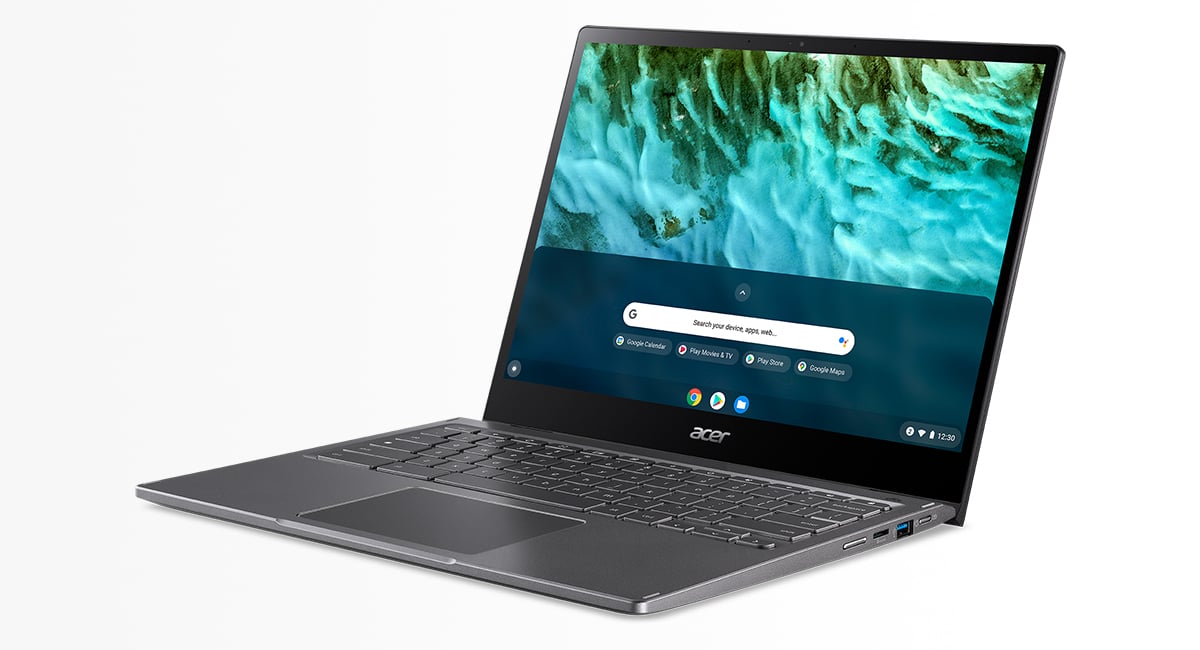Offline werken met een Chromebook
Zo werk je offline met een Chromebook
Een Chromebook is een lichte laptop die draait op het besturingssysteem ChromeOS. Het is een lichte laptop omdat deze met relatief weinig hardware toch krachtige presentaties levert. Hoe dit kan? Door veel via de cloud te werken. Doordat er veel data via het internet worden opgeslagen, heeft een Chromebook minder power nodig om hetzelfde te bereiken als bijvoorbeeld een Windows-laptop. Om te kunnen werken of te ontspannen in huis of buitenshuis heb je niet altijd internet nodig. Er zijn verschillende mogelijkheden om offline te werken wanneer er geen verbinding is. Hoe je dit doet? Dat vertellen we je graag!
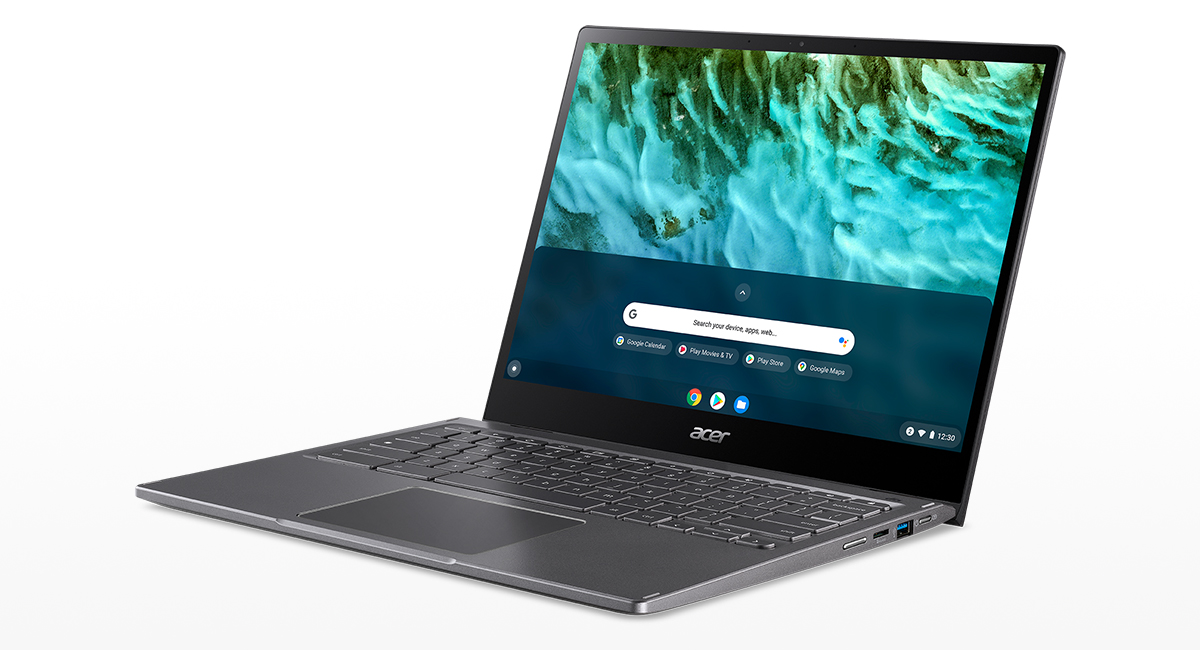
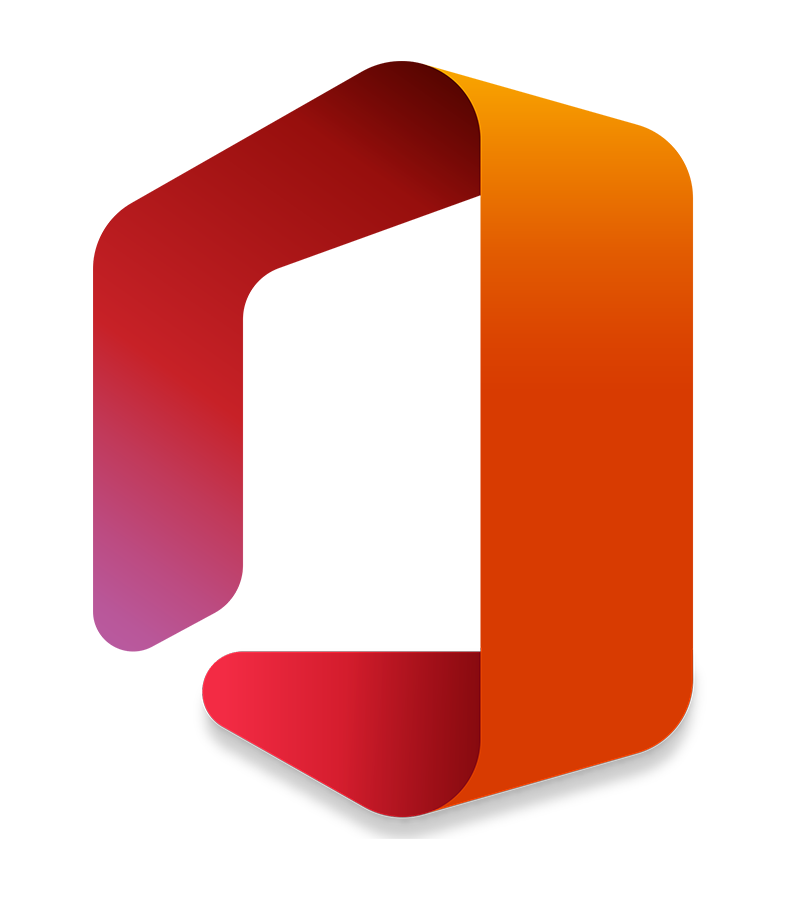
Offline documenten maken en bewerken met een Chromebook
Google heeft voor het maken van tekstbestanden, spreadsheets en presentaties eigen apps ontwikkeld. Deze apps zijn standaard geïnstalleerd op Chromebooks. Je kunt het vergelijken met de bekende programma’s Word, Excel en PowerPoint van Microsoft. Voor een groot deel werken deze apps via internet. Als je een nieuw bestand maakt of aanpassingen doet in bestaande documenten, dan wordt dit opgeslagen op de harde schijf van de Chromebook. Deze bestanden worden automatisch gesynchroniseerd met de cloud als er weer verbinding met internet is. Om offline documenten te kunnen maken of bewerken moeten de juiste instellingen aangezet worden. De instellingen zet je op de volgende manier aan:
- Stap 1: Zorg ervoor dat de Chromebook verbinding heeft met internet.
- Stap 2: Open ‘Google Documenten’.
- Stap 3: Open het menu en selecteer ‘Instellingen’.
- Stap 4: Klik op de schakelaar bij het kopje ‘Offline’ en klik op ‘OK’.
- Stap 5: De bestanden die nu in je Google Drive staan zijn nu ook offline toegankelijk.

Offline e-mailen met een Chromebook
Met een Chromebook kun je offline e-mailen met Gmail. Je kan de e-mails die je hebt ontvangen met internetverbinding offline openen, lezen en erop reageren. Het is offline niet mogelijk om e-mails te ontvangen en daadwerkelijk te versturen. Hier heb je uiteindelijk wel internet voor nodig. Mails worden in de offline modus opgeslagen en je kunt reacties en wijzigingen klaarzetten. Zodra je dan weer verbinding hebt, hoef je alleen nog maar op de ‘verzenden’ knop te drukken. Zo kun je offline toch aan de slag als je bijvoorbeeld onderweg bent en geen bereik hebt. Dit bespaart later weer tijd. Om te kunnen e-mailen op een Chromebook, moet je de volgende stappen volgen:
- Stap 1: Zorg ervoor dat je Chromebook verbinding heeft met internet.
- Stap 2: Open de Gmail-app en ga naar de inbox.
- Stap 3: Klik op het tandwielicoontje om de instellingen te openen.
- Stap 4: Selecteer het tabblad ‘Offline’
- Stap 5: Vink de optie ‘Offline mail inschakelen’ aan.

Offline Netflix kijken op een Chromebook
Voor veel mensen is Netflix dé manier om lekker te ontspannen. Het is dan ook één van de populairste streamingsdiensten. Je streamt makkelijk een aflevering van jouw favoriete serie of zet snel een mooie film aan op het moment dat jij dat wil. Dit streamen gaat echter wel via het internet. Toch is er een manier waardoor jij ook offline kan genieten van jouw serie of film. Hiervoor moet je wel van te voren bepalen welke afleveringen of film je wilt zien. Je hebt namelijk voor het downloaden eerst internet nodig. Om een serie of film te downloaden:
- Stap 1; Zorg ervoor dat je Chromebook verbinding heeft met internet.
- Stap 2: Ga naar de Play Store en download de Netflix-app (Mocht deze nog niet op de Chromebook geïnstalleerd zijn).
- Stap 3: Open de Netflix-app.
- Stap 4: Open het menu en klik op ‘Beschikbaar voor download’.
- Stap 5: Zoek de film of serie die jij offline wil (kunnen) kijken.
- Stap 6: Druk op de downloadknop en wacht tot het bestand gedownload is.
- Stap 7: Je vindt de film of serie vervolgens in het menu onder ‘Mijn downloads’.
Het offline kijken van Netflix op een Chromebook werkt hetzelfde als op een smartphone. Leeg wel regelmatig de download-lijst. Als er te veel content is gedownload kan het zijn dat jij of anderen niks meer kunnen downloaden . Vaak ontvang je dan een foutmelding, bijvoorbeeld: ‘Je hebt downloads op te veel apparaten’ of ‘Je hebt te veel gedownloade video’s’. Dit houdt in dat het maximale aantal apparaten met gedownloade titels is overschreden. Afhankelijk van je abonnement kun je één, twee of vier apparaten gebruiken voor downloads. Om weer titels te kunnen downloaden verwijder je gedownloade titels van een bestaand apparaat of verhoog je je abonnement.
Conclusie
Hoewel Chromebooks voor een groot deel cloud-gebaseerd zijn, is het met veel apps nog wel mogelijk om zonder internetverbinding te gebruiken. Door een aantal stappen te volgen kan je bijvoorbeeld blijven werken aan documenten, e-mailen en Netflix kijken, zonder wifi. En dat is wel zo fijn.

Liever persoonlijk advies?
Kom naar een van onze 140 winkels verspreid over Nederland. De adviseur in de winkel staat voor je klaar en geeft graag antwoord op al je vragen!